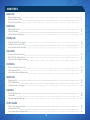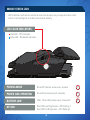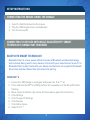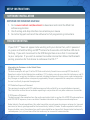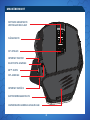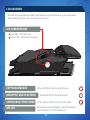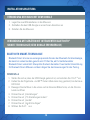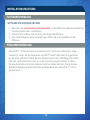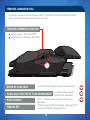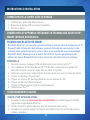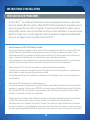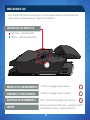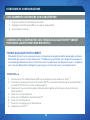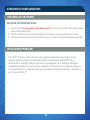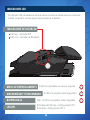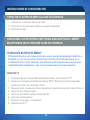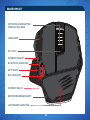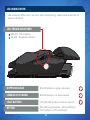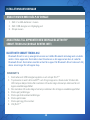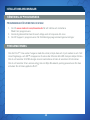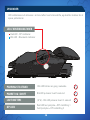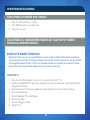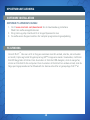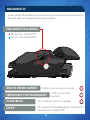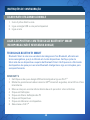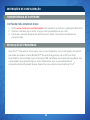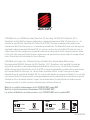Mad Catz R.A.T. M WIRELESS MOBILE GAMING Mouse El manual del propietario
- Categoría
- Ratones
- Tipo
- El manual del propietario
Este manual también es adecuado para
La página se está cargando...
La página se está cargando...
La página se está cargando...
La página se está cargando...
La página se está cargando...
La página se está cargando...
La página se está cargando...
La página se está cargando...
La página se está cargando...
La página se está cargando...
La página se está cargando...
La página se está cargando...
La página se está cargando...
La página se está cargando...
La página se está cargando...
La página se está cargando...
La página se está cargando...
La página se está cargando...
La página se está cargando...
La página se está cargando...
La página se está cargando...
La página se está cargando...
La página se está cargando...

.24
DESCRIPCIÓN GENERAL DEL RATÓN
VERSIONES ANTERIORES
DE INTERNET
APOYAMANOS AJUSTABLE
VERSIONES POSTERIORES
DE INTERNET
INDICADOR DE BLUETOOTH
INDICADOR DPI
BOTÓN 5D
™
BOTÓN PARA LIBERAR LA
BATERÍA
BOTÓN MEDIO DEL RATÓN
DESLIZAMIENTO VERTICAL
BOTÓN ALA
CICLO DPI

.25
ENCENDIDO
APAGADO
LASER
ALMACENAMIENTO
DE LLAVE ELÉCTRICA
5 21
COMPARTIMIENTO DE
LAS BATERÍAS

.26
“
LED roja – indicador DPI
LED azul – indicador de Bluetooth
INDICADORES LED
El LED azul parpadea una vez por segundo
El LED azul parpadea cada 5 segundos
(5%) - El LED azul parpadea cada 2 segundos
Brillo bajo del LED rojo = Configuración DPI 1
Brillo total = Configuración DPI 2
El indicador LED permanecerá activo durante un minuto al momento de un cambio de
estado, luego de lo cual se apagará para preservar la batería.
5 2
1
5
21
5
2
1
MODO DE EMPAREJAMIENTO
BATERÍA BAJA
LED DPI
SINCRONIZADO Y FUNCIONANDO
INDICADORES DE COLOR LED

.27
El LED azul parpadea una vez por segundo
INSTRUCCIONES DE CONFIGURACIÓN
TECNOLOGÍA BLUETOOTH SMART
CONECTARSE A DISPOSITIVOS CON TECNOLOGÍA BLUETOOTH
®
SMART
INCORPORADO (NO SE REQUIERE LLAVE ELECTRÓNICA)
1. Insertar las 2 x baterías AAA en el ratón
2. Enchufar la llave electrónica USB en el puerto disponible
3. Encender el ratón
El Bluetooth Smart es una nueva versión que ahorra energía de tecnología inalámbrica
Bluetooth y ya se usa en muchos dispositivos. Consulte con el fabricante para ver si
es Bluetooth Smart ready. Consulte con el fabricante del dispositivo de apoyo para los
ratones Bluetooth inteligentes y siga sus instrucciones para el emparejamiento.
WINDOWS
®
8
1. Asegúrese de que la llave USB esté desconectada y encienda el R.A.T.
M
2. Presione y mantenga apretados los botones 5D™ y Botón ala durante 5 segundos
hasta que el LED azul comience a titilar.
3. Mueva el ratón a la esquina inferior derecha de la pantalla para abrir la barra Charms
4. Haga clic en configuraciones
5. Haga clic en Cambiar configuraciones de PC
6. Haga clic en Dispositivos
7. Haga clic en Agregar un dispositivo
8. Seleccione R.A.T.
M
CONECTAR EL RATÓN USANDO LA LLAVE ELECTRÓNICA

.28
INSTRUCCIONES DE CONFIGURACIÓN
•
Si el R.A.T.
M
no parece funcionar con el dispositivo entonces, encendido, presione y
mantenga apretados los botones Botón ala y Botón 5D™ durante 5 segundos hasta
que el LED azul comience a titilar. Si desea conectar la llave USB asegúrese de
que esté conectada a su computadora. Si desea conectar otro dispositivo, siga el
procedimiento para emparejamiento de Bluetooth para que dicho dispositivo vuelva a
detectar el R.A.T.
M
.
1. Visite www.madcatz.com/downloads para descargar e instalar la aplicación del
software Mad Catz
2. Use la interfaz de arrastrar y soltar para personalizar su ratón
3. Visite la sección Soporte del software para recibir instrucciones completas
de programación
SOFTWARE PARA WINDOWS Y MAC
DESCARGA DE SOFTWARE
SOLUCIÓN DE PROBLEMAS
La página se está cargando...
La página se está cargando...
La página se está cargando...
La página se está cargando...
La página se está cargando...
La página se está cargando...
La página se está cargando...
La página se está cargando...
La página se está cargando...
La página se está cargando...
La página se está cargando...
La página se está cargando...
La página se está cargando...
La página se está cargando...
La página se está cargando...
La página se está cargando...
Transcripción de documentos
Descripción general del ratón BOTÓN MEDIO DEL RATÓN DESLIZAMIENTO Vertical Botón ala CICLO DPI VERSIONES POSTERIORES DE INTERNET Indicador de Bluetooth Botón 5D™ Indicador Dpi VERSIONES ANTERIORES DE INTERNET Botón para liberar la batería Apoyamanos ajustable .24 LASER ENCENDIDO APAGADO 2 ALMACENAMIENTO DE LLAVE ELÉCTRICA 1 5 compartimiento de las baterías .25 Indicadores LED El indicador LED permanecerá activo durante un minuto al momento de un cambio de estado, luego de lo cual se apagará para preservar la batería. “ INDICADORES DE COLOR led LED roja – indicador DPI LED azul – indicador de Bluetooth Modo de emparejamiento El LED azul parpadea una vez por segundo Sincronizado y funcionando El LED azul parpadea cada 5 segundos1 Batería baja 1 (5%) - El LED azul parpadea cada 2 segundos LED DPI Brillo bajo del LED rojo = Configuración DPI 1 Brillo total = Configuración DPI 2 .26 5 1 5 5 2 2 INSTRUCCIONES DE CONFIGURACIÓN CONECTAR EL RATÓN USANDO LA LLAVE ELECTRÓNICA 1. Insertar las 2 x baterías AAA en el ratón 2. Enchufar la llave electrónica USB en el puerto disponible 3. Encender el ratón Conectarse a dispositivos con tecnología Bluetooth® Smart incorporado (no se requiere llave electrónica) TECNOLOGÍA BLUETOOTH SMART El Bluetooth Smart es una nueva versión que ahorra energía de tecnología inalámbrica Bluetooth y ya se usa en muchos dispositivos. Consulte con el fabricante para ver si es Bluetooth Smart ready. Consulte con el fabricante del dispositivo de apoyo para los ratones Bluetooth inteligentes y siga sus instrucciones para el emparejamiento. Windows® 8 1. 2. 3. 4. 5. 6. 7. 8. Asegúrese de que la llave USB esté desconectada y encienda el R.A.T.M Presione y mantenga apretados los botones 5D™ y Botón ala durante 5 segundos hasta que el LED azul comience a titilar. Mueva el ratón a la esquina inferior derecha de la pantalla para abrir la barra Charms Haga clic en configuraciones Haga clic en Cambiar configuraciones de PC Haga clic en Dispositivos Haga clic en Agregar un dispositivo Seleccione R.A.T.M .27 INSTRUCCIONES DE CONFIGURACIÓN Descarga de software Software para Windows y Mac 1. 2. 3. Visite www.madcatz.com/downloads para descargar e instalar la aplicación del software Mad Catz Use la interfaz de arrastrar y soltar para personalizar su ratón Visite la sección Soporte del software para recibir instrucciones completas de programación Solución de problemas • Si el R.A.T.M no parece funcionar con el dispositivo entonces, encendido, presione y mantenga apretados los botones Botón ala y Botón 5D™ durante 5 segundos hasta que el LED azul comience a titilar. Si desea conectar la llave USB asegúrese de que esté conectada a su computadora. Si desea conectar otro dispositivo, siga el procedimiento para emparejamiento de Bluetooth para que dicho dispositivo vuelva a detectar el R.A.T.M. .28-
 1
1
-
 2
2
-
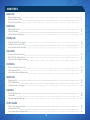 3
3
-
 4
4
-
 5
5
-
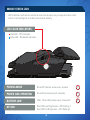 6
6
-
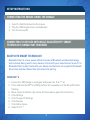 7
7
-
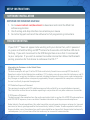 8
8
-
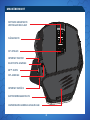 9
9
-
 10
10
-
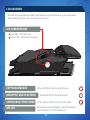 11
11
-
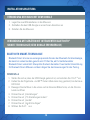 12
12
-
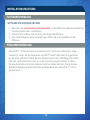 13
13
-
 14
14
-
 15
15
-
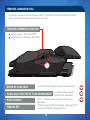 16
16
-
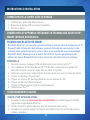 17
17
-
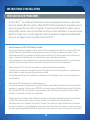 18
18
-
 19
19
-
 20
20
-
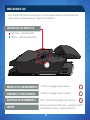 21
21
-
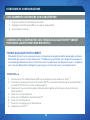 22
22
-
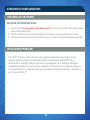 23
23
-
 24
24
-
 25
25
-
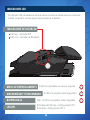 26
26
-
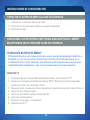 27
27
-
 28
28
-
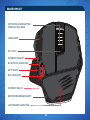 29
29
-
 30
30
-
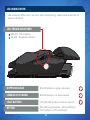 31
31
-
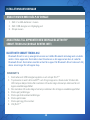 32
32
-
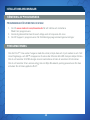 33
33
-
 34
34
-
 35
35
-
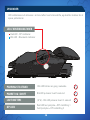 36
36
-
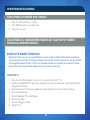 37
37
-
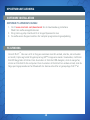 38
38
-
 39
39
-
 40
40
-
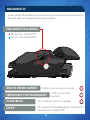 41
41
-
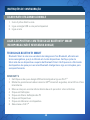 42
42
-
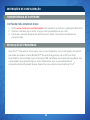 43
43
-
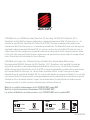 44
44
Mad Catz R.A.T. M WIRELESS MOBILE GAMING Mouse El manual del propietario
- Categoría
- Ratones
- Tipo
- El manual del propietario
- Este manual también es adecuado para
en otros idiomas
- français: Mad Catz R.A.T. M WIRELESS MOBILE GAMING Mouse Le manuel du propriétaire
- italiano: Mad Catz R.A.T. M WIRELESS MOBILE GAMING Mouse Manuale del proprietario
- English: Mad Catz R.A.T. M WIRELESS MOBILE GAMING Mouse Owner's manual
- Deutsch: Mad Catz R.A.T. M WIRELESS MOBILE GAMING Mouse Bedienungsanleitung
- português: Mad Catz R.A.T. M WIRELESS MOBILE GAMING Mouse Manual do proprietário
- dansk: Mad Catz R.A.T. M WIRELESS MOBILE GAMING Mouse Brugervejledning
- svenska: Mad Catz R.A.T. M WIRELESS MOBILE GAMING Mouse Bruksanvisning
Artículos relacionados
-
Mad Catz RAT 1 Manual de usuario
-
Saitek Cyborg R.A.T 3 El manual del propietario
-
Mad Catz R.A.T. PRO S Manual de usuario
-
Saitek CYBORG R.A.T 5 El manual del propietario
-
Mad Catz M.M.O. TE Matte Black Manual de usuario
-
Mad Catz RAT 4 Manual de usuario
-
Mad Catz RAT 6 Manual de usuario
-
Mad Catz M.M.O. TE Red Manual de usuario
-
Mad Catz RAT 8 Manual de usuario
-
Mad Catz M.M.O. TE TOURNAMENT EDITION Guía de inicio rápido
Otros documentos
-
Insignia PRDMU45 Manual de usuario
-
MAN AND MACHINE C Wireless Mouse Manual de usuario
-
Trust MI-7700R Manual de usuario
-
Trust Wireless Laser MediaPlayer Deskset IT Manual de usuario
-
Trust Wireless Laser Mini Mouse MI-7600Rp (4 Pack) Manual de usuario
-
Trust Wireless Optical Mini Mouse MI-4930Rp (4 Pack) Manual de usuario
-
Trust DS-3700R El manual del propietario
-
Elecom M-CCP1BBWH-US El manual del propietario
-
Elecom M-K7BRWH/RS El manual del propietario
-
Infocus INA-SIMRINT1 Guía del usuario